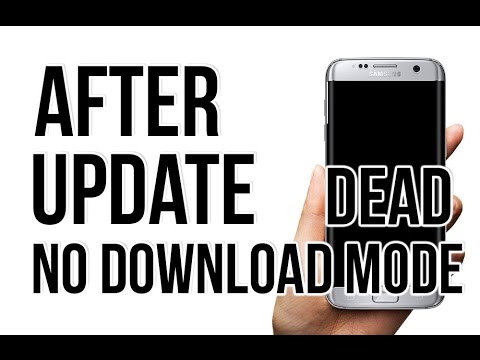
Turinys
Programinės aparatinės įrangos atnaujinimai turėtų išspręsti problemą, apie kurią pranešė vartotojai, tačiau naujienų problemos iškyla netrukus po jų įdiegimo. Taip yra kai kuriems mūsų skaitytojams, kuriems priklauso „Samsung Galaxy J3“. Kai kurie pranešė, kad kyla problemų dėl įkrovimo, nes jų telefonai nebeatsako, kai jie prijungti prie įkroviklio.
Kalbėdami apie įkrovimo problemas, visada galime į tai žiūrėti dviem skirtingais kampais; tai gali būti firmware arba aparatinės įrangos problema. Tačiau atsižvelgiant į tai, kad problema prasidėjo po atnaujinimo, yra didesnė tikimybė, kad tai tik nedidelė programinės įrangos problema ir mes žinome, kaip ją išspręsti. Tačiau po to, kai mes atmetėme šią galimybę ir problema išlieka, galima drąsiai manyti, kad tai yra aparatinės įrangos problema, ir tam jums reikia techniko, kuris galėtų atlikti tolesnius aparatūros bandymus, kad išspręstumėte problemą.
Jei esate vienas iš šio telefono savininkų ir šiuo metu yra klaidų dėl panašios problemos, toliau skaitykite toliau, nes šis įrašas gali padėti jums tai išspręsti.
Prieš pereidami tiesiai į trikčių šalinimą, jei turite kitų problemų, apsilankykite „Galaxy J3“ trikčių šalinimo puslapyje, nes mes jau išsprendėme daugybę šio telefono problemų, nes mes pradėjome jį palaikyti. Pabandykite rasti panašių problemų ir naudokitės mūsų siūlomomis trikčių šalinimo procedūromis arba sprendimais. Jei jums reikia daugiau pagalbos iš mūsų, užpildykite mūsų „Android“ klausimų klausimyną ir spustelėkite „Pateikti“. Nesijaudinkite, tai nemokama.
Kaip šalinti „Galaxy J3“, kuris neįkraunamas po atnaujinimo
Nuo tada, kai prieš 3 metus buvo išleistas pirmasis „Galaxy J3“, mes jau matėme tokius atvejus ir dabar, kai metai jau beveik baigėsi, o kitų metų sausį galbūt matysime dar vieną „J3“, vis dar egzistuoja įkrovimo problemos. Laimei, mes žinojome tik kelis atvejus, kai apie pažeistas baterijas atkreipėme dėmesį, ir atsižvelgdami į tai, kad problema prasidėjo po atnaujinimo, galbūt mes tiesiog ieškome galimos programinės aparatinės įrangos problemos.
Pabandykime sužinoti, ar galime priversti jūsų telefoną vėl įkrauti atlikdami šiuos veiksmus:
1 veiksmas: patikrinkite, ar telefono įkroviklio prievadas drėgnas
Skysti pažeidimai dažnai kyla dėl įkrovimo problemų, o jei telefono USB prievade yra vandens, tai gali būti priežastis, kodėl jis nekraunamas, ypač jei rodoma „aptikta drėgmė“ klaida ar įspėjimas.
Taigi, fiziškai patikrinkite, ar įkroviklio prievade nėra vandens ar bet kokio skysčio pėdsakų. Netgi drėgnas gali sukelti šią problemą ir, skirtingai nei kiti „Galaxy“ įrenginiai, „J3“ neturi IP68 reitingo, todėl jis net nėra atsparus vandeniui, jau nekalbant apie atsparumą vandeniui. Jei jis apsipylė vandeniu, gali būti, kad dabar jis kenčia nuo skysčių.
Darant prielaidą, kad įkroviklio prievade yra drėgna, pabandykite atlikti šiuos veiksmus ...
- Išjunkite telefoną, jei jis vis dar įjungtas.
- Gaukite nedidelį audinio popieriaus gabalėlį ir įdėkite jį į angą, kad sugertų drėgmę.
- Keletą kartų pūskite į uostą, kad atsikratytumėte galimo nešvarumų ar šiukšlių arba, jei įmanoma, padovanotumėte suspausto oro srovę.
Pirmiau minėti veiksmai užtikrins, kad jūsų telefono įkroviklio prievadas būtų švarus ir be drėgmės, skysčio ar kitokios korozijos pėdsakų, tačiau tai neišsprendžia problemos. Pabandykite atlikti kitus toliau nurodytus veiksmus.
2 žingsnis: Patikrinkite skysčio pažeidimo indikatorių
Norėdami įsitikinti, kad jūsų telefonas nepatyrė rimtų skysčių pažeidimų, turime patikrinti skysčio pažeidimo indikatorių (LDI), kad pamatytume, ar nėra ženklo, kad vanduo pasiekė kai kuriuos viduje esančius komponentus.
Ankstesni „J3“ modeliai turi išimamas baterijas, tačiau 2017 m. Taigi LDI turėtų būti SIM kortelės lizde. Išimkite SIM dėklą ir pažvelkite į angą, kad pamatytumėte, ar mažas baltas lipdukas tapo raudonas, rausvas ar violetinis, nes jei taip, tada daugiau nedarykite trikčių, nes jūsų telefone esančiame skystyje nėra daug ko, nebent jūs atidarykite jį. Vietoj to, atneškite telefoną į parduotuvę ir leiskite technikai spręsti problemą už jus. Tačiau jei LDI vis dar balta, tada būkite tikri, kad problema kyla ne dėl kompleksinės vandens žalos.
3 veiksmas: patikrinkite įkroviklį ir laidą
Įkroviklis ir USB kabelis vaidina labai svarbų vaidmenį įkraunant telefoną. Patikrinę įrenginio įkroviklio prievadą ir įsitikinę, kad LDI liko baltas, atėjo laikas patikrinti priedus.
Įkroviklio jungtyje neturėtų būti šiukšlių, pūkų, korozijos ar drėgmės. Jei tam tikru momentu įkroviklis susisiekė su vandeniu, labai tikėtina, kad jis sugadintas. Galite pabandyti jį prijungti (įsitikinkite, kad jis yra sausas), kad sužinotumėte, ar jis kaista, nes jei taip, nebetęskite jo naudoti. Norėdami įkrauti telefoną, galite naudoti kitus maitinimo adapterius, turinčius specifikacijas, kaip ir originalo.
Darant prielaidą, kad įkroviklis yra tinkamas, patikrinkite abu laido galus, kad pamatytumėte, ar nėra kliūčių krauti. Viskas, kas nepriklauso, gali trukdyti tinkamai jungtis tarp jungčių ir turėtų būti pašalinta.
4 žingsnis: pabandykite įkrauti telefoną, kol jis išjungtas
Patikrinę viską, laikas pabandyti įkrauti telefoną, tačiau įsitikinkite, kad jis pirmiausia išjungtas, kad išvengtumėte kitų komplikacijų. Jei telefonas jau išjungtas, gali būti, kad akumuliatorius visiškai išsikrovė ir gali praeiti kelios minutės, kol telefonas parodys įkrovimo požymius, tokius kaip šviesos diodas ekrano viršuje arba akumuliatoriaus piktograma su ekrano varžtu.
Be to, atkreipkite dėmesį į įkroviklį, nes jei jis taip greitai kaista, nedelsdami atjunkite jį nuo maitinimo tinklo, kad jis neprasprogtų liepsnos ar nepažeistų jūsų telefono.
Darant prielaidą, kad šiuo metu telefonas neįkraunamas, pabandykite atlikti kitą veiksmą.
5 veiksmas: atlikite priverstinį pakartotinį paleidimą, kai esate prijungtas
Gali būti, kad telefonas ar pati sistema sugedo ir dažniausiai šios avarijos gali sukelti nereaguojančius telefonus. Taigi, kol įrenginys prijungtas prie įkroviklio, 10 sekundžių palaikykite nuspaudę garsumo mažinimo ir maitinimo klavišus. Jei problema yra tokia pat nedidelė, kaip avarija, jūsų telefonas turėtų normaliai įsijungti ir gali toliau krauti. Pakartokite procesą, jei jis nepavyko pirmą kartą, kol įsitikinsite, kad jis iš tikrųjų į jį nereaguoja.
6 veiksmas: prijunkite telefoną prie kompiuterio
Darant prielaidą, kad jūsų įrenginys neparodė įkrovimo dainų ir nepavyko paleisti, kai atlikote priverstinio paleidimo iš naujo procedūrą, atėjo laikas pamatyti, ar jis reaguoja, kai prijungiate jį prie kompiuterio. Paprastai, kai telefonas yra prijungtas prie kompiuterio ar nešiojamojo kompiuterio, jis iškart parodys, kad jis įkraunamas, o jei jis įjungtas, kompiuteris gali jį atpažinti ir perskaityti.
Šis žingsnis taip pat atmeta galimybę, kad problema kyla dėl sugadinto įkroviklio, ypač jei telefonas įkraunamas tuo metu, kai jis yra prijungtas prie kompiuterio. Jei jis vis tiek nereaguoja, naudokite kitą kabelį, kuris taip pat atmeta galimybę, kad tai yra nutrūkusio laido problema.
Tačiau jei atlikus visa tai telefonas vis tiek nebus įkrautas, atėjo laikas pereiti prie kito žingsnio.
7 veiksmas: naudokite kitą arba naują įkroviklį
Jei įmanoma, galite pasiskolinti įkroviklį iš draugo, kuris taip pat turi „Samsung“ išmanųjį telefoną, nes šiuose įrenginiuose dažnai naudojamas tas pats įkroviklis. Jei jūsų telefonas įkraunamas, atėjo laikas įsigyti naują įkroviklį, kitaip pereikite prie kito veiksmo ir šalinkite telefono triktis, ypač jei jis neįsijungia.
8 veiksmas: paleiskite telefoną saugiuoju režimu
Tai taikoma tik tuo atveju, jei jūsų telefonas yra išjungtas ir neįsijungia, nes gali būti, kad problema yra pačiame telefone, o ne prieduose. Šiuo metu saugiausia tai padaryti bandant paleisti jį saugiuoju režimu, kuris išjungs visus trečiųjų šalių elementus. Jei kai kurios jūsų programos yra susijusios su šia problema, jūsų įrenginys turėtų būti paleistas be jokių problemų.
- Išjunkite įrenginį.
- Paspauskite ir palaikykite maitinimo mygtuką šalia ekrano su įrenginio pavadinimu.
- Kai ekrane pasirodys „SAMSUNG“, atleiskite maitinimo mygtuką.
- Iš karto atleidę maitinimo mygtuką, palaikykite nuspaudę garsumo mažinimo klavišą.
- Toliau laikykite nuspaudę garsumo mažinimo mygtuką, kol įrenginys bus paleistas iš naujo.
- Saugus režimas bus rodomas apatiniame kairiajame ekrano kampe.
- Kai pamatysite „saugųjį režimą“, atleiskite garsumo mažinimo klavišą.
Jei sėkmingai įjungėte telefoną šiame režime, pabandykite jį paleisti iš naujo, kad paleistumėte įprastu režimu, ir jei nepavyksta, bent jau žinote, kad aparatinė įranga yra tinkama ir visa tai yra programinėje programinėje įrangoje. Tada galite dar kartą pabandyti paleisti šį režimą, sukurti atsarginę failų ir duomenų kopiją ir tada juos iš naujo nustatyti.
- Bet kuriame pagrindiniame ekrane palieskite programų piktogramą.
- Palieskite „Settings“.
- Palieskite Debesis ir paskyros.
- Palieskite Atsarginė kopija ir atkurti.
- Jei norite, palieskite Kurti atsarginę mano duomenų kopiją, kad slankiklį perkeltumėte į padėtį ĮJUNGTA arba IŠJUNGTA.
- Jei norite, palieskite Atkurti, kad slankiklį perkeltumėte į padėtį ĮJUNGTA arba IŠJUNGTA.
- Dukart palieskite grįžimo klavišą, kad grįžtumėte į meniu Nustatymai, tada palieskite Bendrasis valdymas.
- Palieskite Reset.
- Palieskite „Factory data reset“.
- Palieskite Reset device.
- Jei įjungėte ekrano užraktą, įveskite savo PIN kodą arba slaptažodį.
- Palieskite „Tęsti“.
- Palieskite „Ištrinti viską“.
Tačiau, jei telefonas vis tiek atsisako paleisti saugiuoju režimu, atlikite kitą veiksmą.
9 žingsnis: pabandykite paleisti telefoną atkūrimo režimu
„Android“ sistemos atkūrimas iš tikrųjų yra beveik visų „Android“ įrenginių saugus gedimas. Jei jūsų telefoną vargina labai sudėtinga programinės aparatinės įrangos problema, jį vis tiek galima paleisti šiuo režimu. Darant prielaidą, kad jūsų telefonas sėkmingai įkrautas šiame režime, galite pabandyti išvalyti talpyklos skaidinį ir, jei tai nepavyko, galite pabandyti atlikti pagrindinį atstatymą.
Kaip paleisti „Galaxy J3“ atkūrimo režimu ir išvalyti talpyklos skaidinį
- Išjunkite įrenginį.
- Paspauskite ir palaikykite garsumo didinimo klavišą ir namų mygtuką, tada palaikykite paspaudę maitinimo mygtuką.
- Kai pasirodys įrenginio logotipo ekranas, atleiskite tik maitinimo mygtuką.
- Kai pasirodys „Android“ logotipas, atleiskite visus klavišus („Installing system update“ bus rodoma apie 30–60 sekundžių, kol bus rodomos „Android“ sistemos atkūrimo meniu parinktys).
- Kelis kartus paspauskite garsumo mažinimo klavišą, kad paryškintumėte „wipe cache partition“.
- Paspauskite maitinimo mygtuką, kad pasirinktumėte.
- Paspauskite garsumo mažinimo mygtuką, kad paryškintumėte „taip“, ir paspauskite maitinimo mygtuką, kad pasirinktumėte.
- Kai valymo talpyklos skaidinys bus baigtas, bus paryškinta „Perkraukite sistemą dabar“.
- Norėdami iš naujo paleisti įrenginį, paspauskite maitinimo mygtuką.
Kaip paleisti „Galaxy J3“ atkūrimo režimu ir atlikti pagrindinį atstatymą
- Išjunkite įrenginį.
- Paspauskite ir palaikykite garsumo didinimo klavišą ir namų mygtuką, tada palaikykite paspaudę maitinimo mygtuką.
- Kai pasirodys įrenginio logotipo ekranas, atleiskite tik maitinimo mygtuką
- Kai pasirodys „Android“ logotipas, atleiskite visus klavišus („Installing system update“ bus rodoma apie 30–60 sekundžių, kol bus rodomos „Android“ sistemos atkūrimo meniu parinktys).
- Kelis kartus paspauskite garsumo mažinimo klavišą, kad paryškintumėte „wipe data / factory reset“.
- Paspauskite maitinimo mygtuką, kad pasirinktumėte.
- Spauskite garsumo mažinimo mygtuką, kol bus paryškinta „Taip - ištrinti visus vartotojo duomenis“.
- Paspauskite maitinimo mygtuką, kad pasirinktumėte ir pradėtumėte pagrindinį atstatymą.
- Baigus pagrindinį atstatymą, paryškinama „Perkraukite sistemą dabar“.
- Norėdami iš naujo paleisti įrenginį, paspauskite maitinimo mygtuką.
Jei atlikus visus anksčiau nurodytus veiksmus nepavyko įkelti ar įjungti telefono, atėjo laikas kreiptis pagalbos į specialistus, kurie gali atlikti tolesnius jūsų telefono bandymus ir nustatyti, kokia iš tikrųjų yra problema. Kalbant apie pagrindinius trikčių šalinimo veiksmus, jūs padarėte viską.
Susisiekite su mumis
Mes visada esame atviri jūsų problemoms, klausimams ir pasiūlymams, todėl susisiekite su mumis užpildydami šią formą. Tai yra nemokama paslauga, kurią siūlome, ir mes už ją neapmokestinsime nė cento. Tačiau atkreipkite dėmesį, kad kiekvieną dieną gauname šimtus el. Laiškų ir neįmanoma atsakyti į kiekvieną jų. Bet būkite tikri, kad perskaitėme kiekvieną gautą pranešimą. Tiems, kuriems mes padėjome, skleiskite žinią dalindamiesi savo įrašais savo draugams arba tiesiog pamėgdami mūsų „Facebook“ ir „Google+“ puslapį arba sekite mus „Twitter“.


